機械CAD制圖過程中,為便于工人生產,設計師通常會在圖紙中添加各種CAD符號標注,焊接符號便是其中之一。那么,你知道CAD對接焊縫符號怎么打嗎?本節機械CAD制圖教程就和小編一起來了解一下浩辰CAD機械軟件中對稱焊接符號標注技巧吧!
1、啟動浩辰CAD機械軟件,在菜單欄中點擊【浩辰機械】—【符號標注】—【焊接符號2012】,即可調用焊接符號功能。
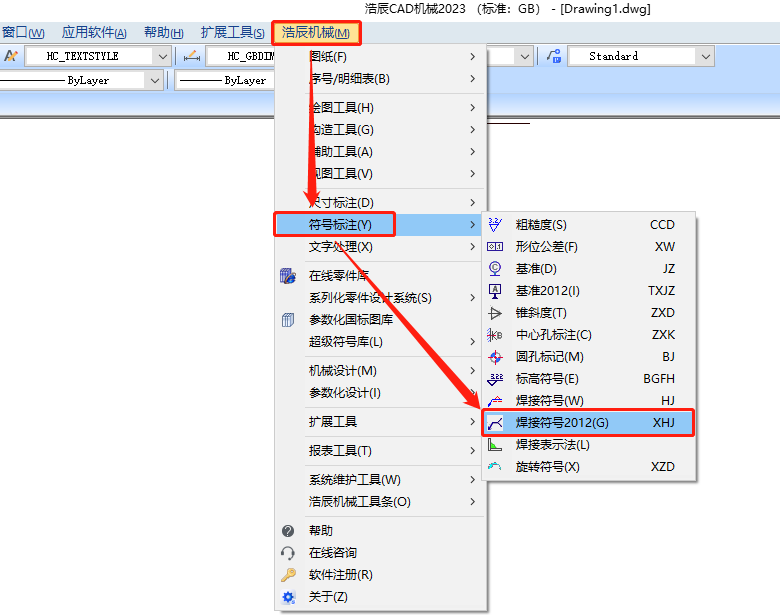
2、執行命令后,即可打開【焊接符號】對話框,在其中勾選【對稱焊接】,設置焊接基本符號、焊縫尺寸及其他參數。設置完成有關參數后,點取【確定】按鈕。最后根據命令提示在圖紙中點取標注位置即可。
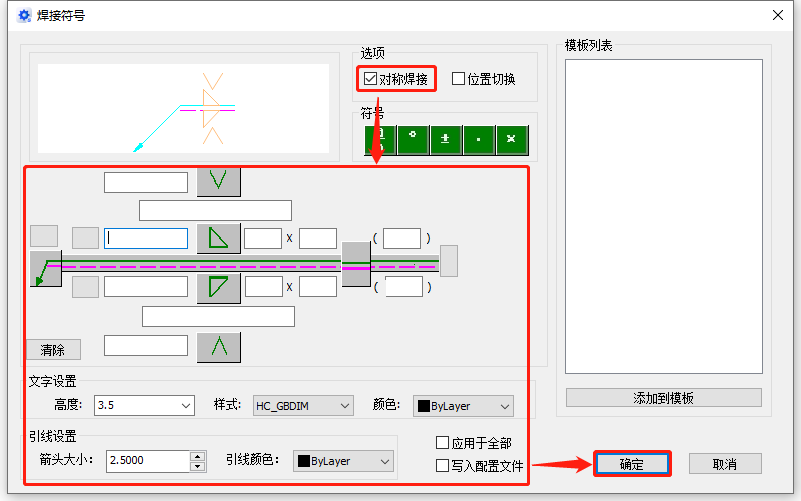
(1)初次選擇【對稱焊縫】,使線下符號同線上符號一樣。
(2)【對稱焊縫】選中后,無論再選擇線上或線下的基本符號和補充符號,均相當于同時選擇兩側符號。
(3)對稱焊縫僅對符號起作用,對標注信息不起作用。即:選擇后,標注信息的內容及位置沒有變化。
(4)由于特殊符號,中間對稱的點焊縫、縫焊縫、平面連接(釬焊)型式,及永久墊板和臨時墊板的特殊性質,【對稱焊縫】對以上符號無效,即如果對稱對象是以上符號,則另一側焊縫標注不顯示(包括標注文字)。
以上機械CAD制圖教程小編給大家簡單分享了浩辰CAD機械軟件中對稱焊接符號標注操作技巧,希望對大家有所幫助哦!

2023-09-12

2023-09-08

2023-08-25

2023-08-21

2023-08-18

2023-08-17

2023-06-07

2023-06-05
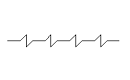
2023-05-12

2023-04-26
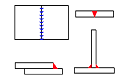
2023-04-24
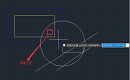
2023-04-10
